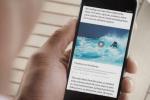Марк Цукерберг - основатель и генеральный директор Facebook.
Социальная сеть Facebook позволяет пользователям загружать и просматривать фотографии друг друга. Инструмент, называемый «тегами», также позволяет пользователям маркировать людей, которые появляются на этих изображениях. Хотя у Facebook нет инструмента, позволяющего пользователям искать фотографии с тегами друг друга, есть несколько других способов найти изображения с тегами друга.
Фото приложение
Один из способов поиска помеченных фотографий других пользователей Facebook - это щелкнуть вкладку «Фотографии» в левой части вашей домашней страницы Facebook. Как только вы нажмете на эту вкладку, вы будете перенаправлены на страницу «Фото»; здесь Facebook каталогизирует все недавно загруженные фотографии ваших друзей. Вы сможете видеть фотографии и альбомы, загруженные вашими друзьями, а также изображения ваших друзей с тегами, которые другие пользователи Facebook загрузили в свои профили. Вы сможете различать эти недавно отмеченные изображения, потому что они не будут включать название альбома - только имя отмеченного друга и изображение того, что выглядит как небольшая подарочная бирка. Таким способом вы можете искать только фотографии с тегами ваших друзей на Facebook - людей, с которыми вы установили взаимную связь.
Видео дня
Новостная лента
Недавно отмеченные фотографии ваших друзей в Facebook также появятся на вашей домашней странице Facebook, которая теперь называется «Лента новостей». Этот канал - который публикует информация, такая как обновление статуса друга, изменения профиля или загруженные фотографии, - также сообщает, когда пользователь Facebook отметил одного из ваших друзей в рисунок. Если вы видите помеченное изображение вашего друга, опубликованное в ленте новостей, нажмите на него, чтобы увеличить изображение.
Через профиль друга
Если вы хотите просмотреть все фотографии с тегами определенного друга, а не новые фотографии с тегами, начните с поиска этого человека. Введите имя друга в текстовое поле вверху веб-сайта. Как только вы перейдете на страницу профиля друга, нажмите ссылку «Фото» под изображением ее профиля в левой части страницы. На этой странице фотографии вашего друга разбиты на две категории. В первую категорию входят изображения и видео, загруженные вашим другом на сайт. Вторая категория, которая указана под первой, включает в себя помеченные изображения и видео вашего друга, загруженные другим пользователем Facebook. Во втором разделе будут перечислены все фотографии этого друга с тегами; чтобы увидеть увеличенное изображение, щелкните миниатюру.
Исключения
Facebook позволяет пользователям выбирать уровень конфиденциальности для каждой из своих фотографий. Вы можете не только запретить определенным пользователям Facebook, в том числе определенным друзьям, просматривать загруженные вами изображения, но и запретить отдельным пользователям и группам просматривать ваши изображения с тегами. Это делается путем изменения настроек в разделе «Конфиденциальность» на вкладке «Учетная запись» в правом верхнем углу домашней страницы Facebook; различные варианты включают разрешение только друзьям или «друзьям друзей» просматривать и искать фотографии с тегами. Если вы решите не делиться этими отмеченными фотографиями с определенными людьми, фотографии не будут отображаться в ленте новостей ваших друзей, в разделе недавно добавленных фотографий или связанных с вашим профилем.